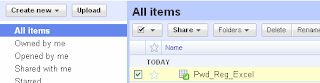Untuk melampirkan file di excel (bukan cuman excel tapi MS Office),ada dua persyaratan :
- persyaratan pertama adalah kita harus mempunyai account google.... yup... google emang ocre dach...Salah satu kelebihan google saat ini adalah adanya aplikasi MS Office, seperti excel, word, dan powerpoint, yang bisa di sharing dan diupdate secara online bersama-sama, jadi tidak perlu melakukan instalasi MS Office di komputer, cukup buka internet saja....
- kedua adalah file MS Office(Excel, Word, Powerpoint)yang akan di upload...
- Login ke halamandocs.google.com
- setelah masuk upload file excel(MS Office)
- kemudian buka file excelnya, dalam hal ini nama Filenya Pwd_Reg_Excel.
- Setelah terbuka, kemudian klik Share pilih Publish as a web page
- kemudian akan muncul kotak yang berisi tentang pilihan dari sheet mana aja yang akan ditampilkan atau bisa juga di pilih semua, lalu klik Start Publishing
- Selanjutnya pada pilihan Get a link to publish data pilih HTML to embed in a page
- Dimana akan muncul kode iframe, copy kode tersebut ke postingan di blog.. selesai
<iframe width='300' height='300' frameborder='0' src='http://spreadsheets.google.com/pub? key=r1Qzy1_xSpe6v3zHCQVrIRA&single=true&gid=0& output=html&widget=true'></iframe>